İlan
Bu 4.9MB dosyasını indirdim Google Kod'dan. QMMander ücretsiz bir açık kaynak kodlu Windows Gezgini alternatifidir ve oldukça havalıdır. Dosyaları arasında sürükleyip bırakmak için iki Explorer penceresi açmak zorunda kalmanın acısından kurtulmak için size çift bölmeli bir deneyim sunar.
Ama hepsi bu değil - efendim yeniden bob! QMMAnder tek bir hit mucize değil! Aynı anda devam eden iki ayrı liste türünüz de olabilir. Qmmander C ++ ile yazılmıştır ve kullanır Qt, Nokia'dan bir çapraz platform uygulaması ve GUI çerçevesi. Google Kod sayfası uygulamanın hatalı olduğunu ancak henüz herhangi bir sorunla karşılaşmadığımı söylüyor.
Dosya boyutuna göre sıralayabilmeniz için bir ayrıntı listesini gösteren bir pencere önizlemesine sahip olabilirsiniz, sağ bölmede büyük simgeler vardır, böylece aradığınız dosya simgelerini kolayca tanıyabilirsiniz. Yazılım ayrıca taşınabilirdir ve bir USB veya başparmak sürücüden çalıştırılabilir (çalıştırılmalıdır).
Bir kişinin Kaşifi onlar hakkında çok şey anlatır. Yerleşik Windows Gezgini'ni kullanıyorsanız, tweak yapmak istemediğinizi gösterir, ancak böyle bir şey kullanıyorsanız - kutunun dışında düşünmenizi gösterir. Bu sadece bir inek olduğum için değil, değil mi?
Bakalım QMMAnder neler yapabilir! Uygulamayı ilk başlattığınızda, her iki tarafta da aynı şeyi göreceksiniz, aşağıda görebileceğiniz gibi:
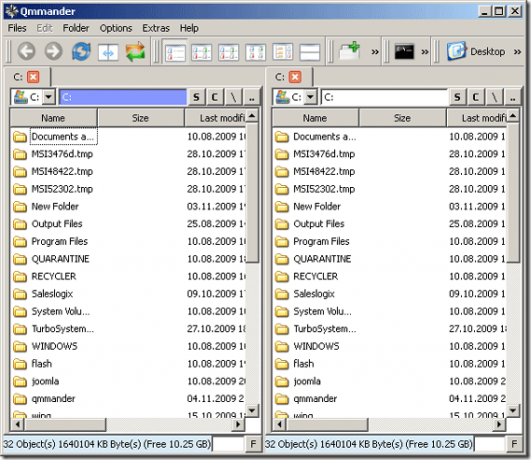
Bunu düzeltelim ve iki farklı sürücü yapalım Bu görünümü aşağıda görebilirsiniz:

Evet, hepimiz biliyoruz ki, başlıklara tıklayarak her bir sütuna göre sıralayabilirsiniz, ancak programın diğer seçeneklerine göz atalım. Daha önce söylediğimiz gibi, her görünümü değiştirebilirsiniz. İşte bir örnek:

Bir bölmeyi seçip araç çubuğunuzda şu düğmelerden birini tıklatarak her öğenin görünümünü değiştirebilirsiniz:
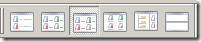
Düğmeler aşağıdaki gibidir: ayrıntılar, liste, küçük semboller, büyük semboller, dizin ağacı veya dikey yerine yatay olarak bölün (sırasıyla). Bunları ayrıca, aşağıda görebileceğiniz gibi seçenekler menüsünden de değiştirebilirsiniz:
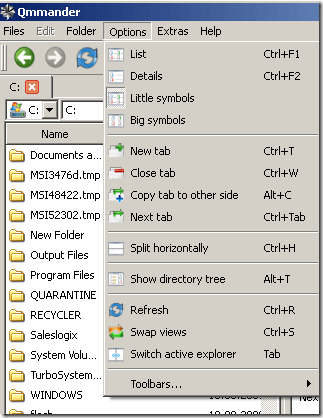
Ayrıca sol tarafı sağa veya tam tersi şekilde değiştirebilir, ayrıca hangi tarafın aktif olduğunu yenileyebilir veya değiştirebilirsiniz. Yatay bölmenin nasıl göründüğüne bakalım. Bu benim için daha iyi bir görüş gibi görünüyor:
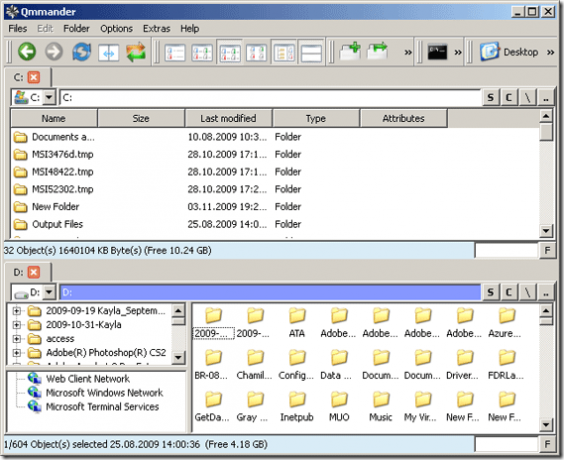
Benim görüşüm bu! Vay be love it - detaylı liste üstte ve ağaç görünümü altta. Bu Windows explorer alternatifi çok yönlüdür ve çok az bellek kullanır.
Bir dosya tarayıcısı için ne kullanıyorsunuz? Okuyuculardan Yararlanın Explorer kullanmadığını biliyorum - değil mi? Yorumlarda ne kullandığınızı duymak isteriz - bu yüzden bize bir yorum bırakın!
Oh ve herhangi bir hata vurursanız onları da yorumlarda bırakın böylece hepimiz onlarla yazar bombardıman olabilir! :) Karl Gechlik defalarca.
Karl L. AskTheAdmin.com'dan Gechlik, MakeUseOf.com'daki yeni bulunan arkadaşlarımız için haftalık konuk bloglama noktası yapıyor. Kendi danışmanlık şirketimi işletiyorum, AskTheAdmin.com'u yönetiyorum ve Wall Street'te Sistem Yöneticisi olarak 9 ila 5 arası tam bir iş çalışıyorum.

